Музыка сопровождает нас повсюду: дома, на улице, в машине. Иногда хочется насладиться любимыми композициями не только через наушники, но и на большом экране телевизора. Но как это сделать?
Счастливчики, у которых на телевизоре есть порты HDMI, могут забыть о проблеме. Достаточно подсоединить смартфон, ноутбук или планшет к телевизору с помощью кабеля HDMI и наслаждаться музыкой в качестве звука и видео в разрешении, которое предлагает ваше устройство.
Если ваш телевизор не поддерживает HDMI, не отчаивайтесь. Вы можете использовать аналогичную технологию - AV-кабель или компонентный кабель. Они помогут передать звук на телевизор, но изображение придется смотреть на экране смартфона, планшета или ноутбука.
Если вы не хотите морочиться с проводами, можно воспользоваться беспроводными технологиями подключения. Например, Wi-Fi Direct. Она позволит вам прикрепить музыку с вашего устройства прямо на телевизор без каких-либо проводов. Синхронизация звука и видео произойдет автоматически. Но для такого способа придется обладать телевизором с Wi-Fi Direct или Apple TV.
Как скопировать музыку на флешку: основные шаги и рекомендации

- Подготовьте флешку. Если она уже содержит другие файлы или папки, необходимо проверить, есть ли достаточно свободного места для копирования музыки.
- Подключите флешку к компьютеру. Обычно это делается путем вставки флешки в USB-порт компьютера или ноутбука.
- Откройте проводник (эксплорер) на компьютере. Вы можете сделать это, щелкнув на значок "Проводник" на панели задач или в меню "Пуск".
- Пролистайте список устройств и найдите флешку. Она может быть обозначена буквой диска (например, "F:", "G:", и т. д.) или по имени модели флешки.
- Откройте папку на флешке, в которую вы хотите скопировать музыку. Если папка не существует, создайте ее, щелкнув правой кнопкой мыши и выбрав опцию "Создать новую папку".
- Откройте папку на компьютере, содержащую музыку, которую вы хотите скопировать. Здесь вы можете использовать проводник для поиска и выбора нужных файлов и папок.
- Выделите музыкальные файлы и папки, которые вы хотите скопировать на флешку. Для выделения нескольких файлов и папок, удерживайте клавишу Ctrl и щелкайте на каждом файле или папке.
- Щелкните правой кнопкой мыши на выделенных файлах и выберите опцию "Копировать" из контекстного меню.
- Перейдите в открытую папку на флешке и щелкните правой кнопкой мыши внутри нее.
- Выберите опцию "Вставить" из контекстного меню. Музыка будет скопирована на флешку.
- Когда процесс копирования завершится, проверьте содержимое флешки, чтобы удостовериться, что музыка успешно скопирована.
Теперь у вас есть копия музыки на флешке, которую вы можете использовать на разных устройствах. Не забудьте безопасно извлечь флешку из компьютера перед удалением ее из USB-порта, чтобы избежать потери данных. Удачного копирования!
Подготовка к подключению

Перед тем, как подключить песню к телевизору, необходимо выполнить некоторые предварительные шаги:
- Удостоверьтесь, что ваш телевизор поддерживает функцию воспроизведения музыки. Обычно это можно проверить в спецификациях или инструкции к телевизору.
- Выберите песню, которую хотите подключить к телевизору. Убедитесь, что песня находится на доступном устройстве, например, на компьютере или смартфоне.
- Определите, каким способом вы хотите подключить песню к телевизору. Существует несколько вариантов, например, через HDMI-кабель, Wi-Fi или Bluetooth.
- Проверьте наличие необходимых кабелей или аксессуаров для выбранного способа подключения. Если нужных кабелей или аксессуаров нет, приобретите их заранее.
- Убедитесь, что телевизор и выбранное устройство, на котором находится песня, находятся в одной Wi-Fi сети (если вы планируете использовать беспроводное подключение).
- Подготовьте телевизор к подключению путем проверки настроек и обновления программного обеспечения, если это необходимо.
После того, как вы выполнили все необходимые предварительные шаги, вы готовы приступить к подключению песни к телевизору и наслаждаться музыкой через большой экран.
Подключение флешки к телевизору

Перед тем как начать процесс подключения флешки к телевизору, убедитесь, что ваш телевизор поддерживает данную функцию. Обычно наличие USB-порта на задней или боковой панели телевизора свидетельствует о возможности подключения внешних устройств, таких как флешки.
Для подключения флешки выполните следующие шаги:
- Вставьте флешку в свободный USB-порт на телевизоре. Убедитесь, что флешка полностью вставлена в порт.
- Включите телевизор и дождитесь его загрузки. Обратите внимание, что время загрузки может занять некоторое время, особенно при первом подключении.
- С помощью пульта дистанционного управления телевизором выберите и откройте меню управления. Обычно кнопка "Меню" на пульте позволяет вызвать это меню.
- В меню управления найдите раздел "Источники" или "Входы". Здесь должен быть доступ к внешним устройствам, таким как флешка.
- Выберите опцию, отвечающую за USB-порт, в который вы вставили флешку.
- Дождитесь, пока телевизор обнаружит флешку. Это может занять некоторое время.
- Когда флешка будет обнаружена, вы увидите список файлов и папок, хранящихся на ней, на экране телевизора. Откройте папку с файлами, которые вы хотите воспроизвести.
- Выберите файл, который вы хотите воспроизвести, и нажмите кнопку "Воспроизвести" на пульте дистанционного управления.
Важно: не забудьте извлечь флешку из USB-порта телевизора после использования, это поможет избежать повреждения данных или потери информации.
Воспроизведение музыки на телевизоре
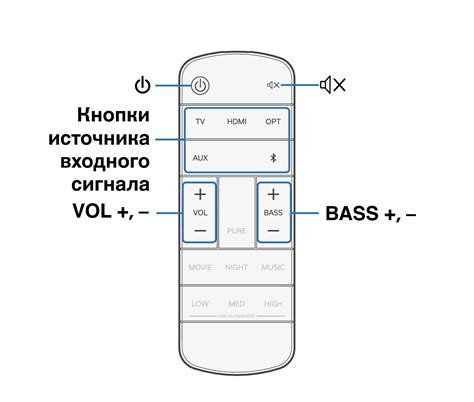
С технологическим развитием современных телевизоров, их функционал значительно расширился. Теперь вы можете не только смотреть телевизионные программы и фильмы, но и воспроизводить свою любимую музыку прямо на экране телевизора.
Для воспроизведения музыки на телевизоре есть несколько способов:
- Использование USB-порта: Если у вашего телевизора есть USB-порт, вы можете подключить флешку или внешний жесткий диск с музыкальными файлами к телевизору. Затем перейдите в меню телевизора и выберите опцию воспроизведения медиафайлов. Выберите папку с музыкой и наслаждайтесь прослушиванием.
- Использование HDMI-подключения: Если ваш телевизор поддерживает HDMI-подключение, вы можете подключить компьютер или ноутбук с помощью HDMI-кабеля. После подключения выберите вход HDMI на вашем телевизоре и воспроизведите музыку с помощью своего устройства.
- Использование беспроводного подключения: Если ваш телевизор поддерживает беспроводное подключение, вы можете использовать функцию Bluetooth или Wi-Fi для воспроизведения музыки. Подключите свое мобильное устройство или компьютер к телевизору через Bluetooth или Wi-Fi и выберите нужную песню для воспроизведения.
- Использование приложений: Некоторые телевизоры поддерживают различные приложения для воспроизведения музыки, такие как Spotify, Apple Music, Google Play Music и другие. Установите нужное приложение на свой телевизор, войдите в свою учетную запись и выберите музыкальный трек для прослушивания.
Выберите подходящий способ, который соответствует возможностям вашего телевизора, и начните наслаждаться прослушиванием музыки на большом экране вашего телевизора.